CAD批量打印操作方法
- 时间:2020-08-01 17:28
- 来源:下载吧
- 编辑:weijiayan
CAD软件相信是很多从事设计工作的用户会经常需要用到,在使用这款软件绘制图纸之后都是需要将CAD文件打印出来的,如果CAD文件很多的话,一张张的打印就会浪费很多的时间,所以用户们想要用到批量打印CAD的功能,如果是需要批量打印CAD文件的话,只有通过一些工具来实现批量打印的目的,想必还有很多用户不知道要怎么操作,那么小编接下来就跟大家分享一下批量打印CAD的操作方法吧,有需要的朋友不妨一起来看看这篇方法教程,希望这篇方法教程能够帮助到大家。
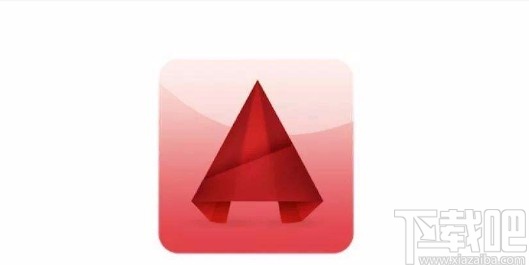
方法步骤
1.CAD的批量打印需要借助一些工具,小编就用BatchPlot for AutoCAD来跟大家演示,下载安装好BatchPlot for AutoCAD这款软件之后,可以先点击软件界面上方的工具选项,然后在出现的列表中选择加载应用程序。
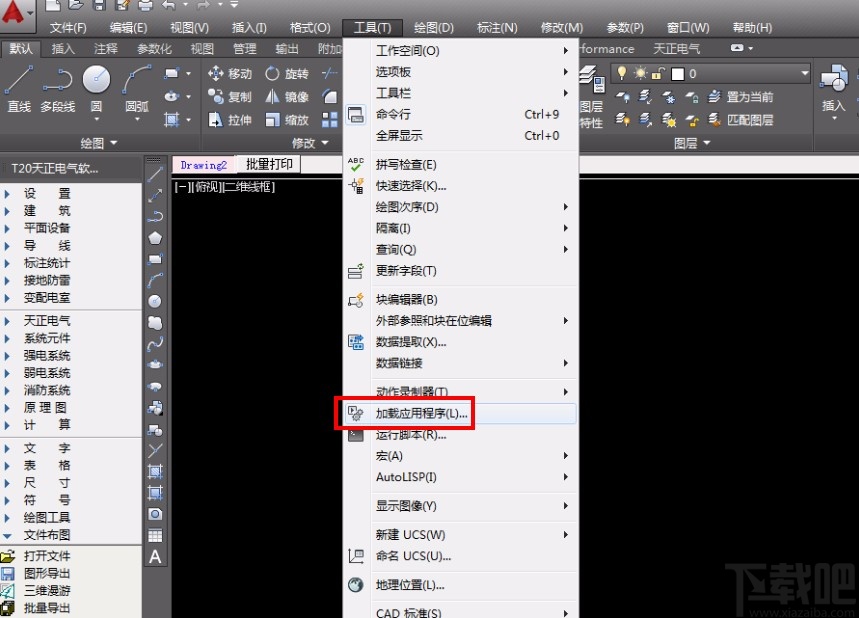
2.点击加载应用程序之后,在出现的界面中选择BatchPlot.VLX文件进行添加,等到加载完成之后关闭这个界面。
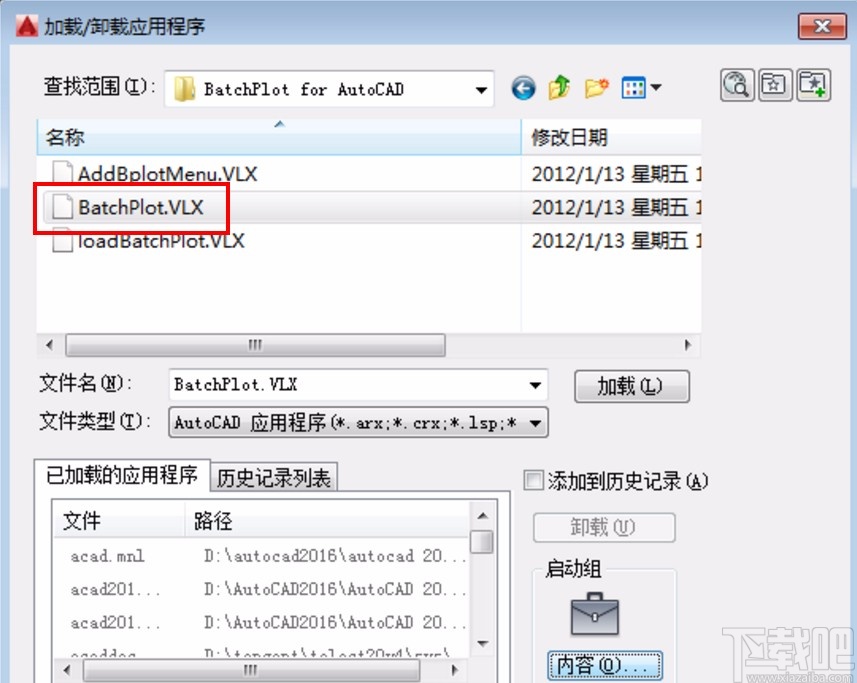
3.之后下一步我们在CAD命令栏中输入bplot这个命令,然后会打开批量打印的界面,然后点击打印设置按钮。
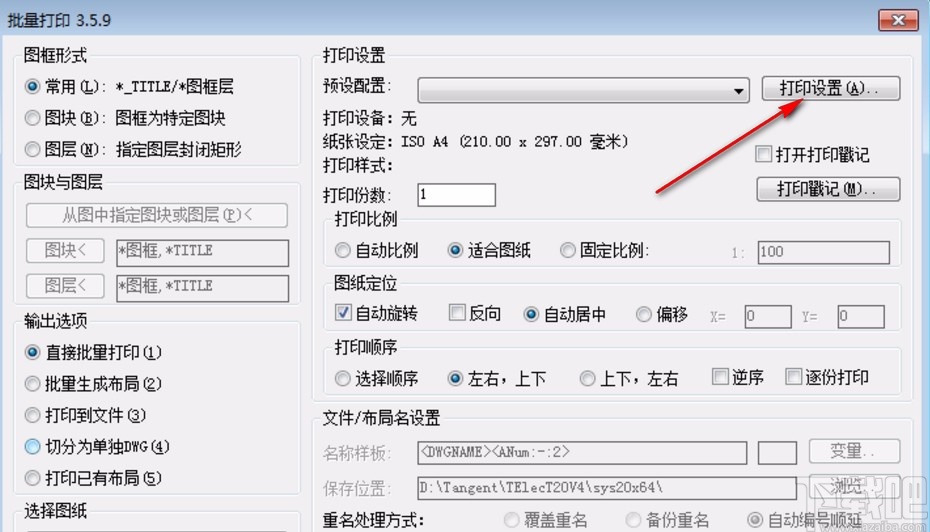
4.点击打印设置按钮之后打开页面设置管理器,然后点击这个界面中的新建按钮。
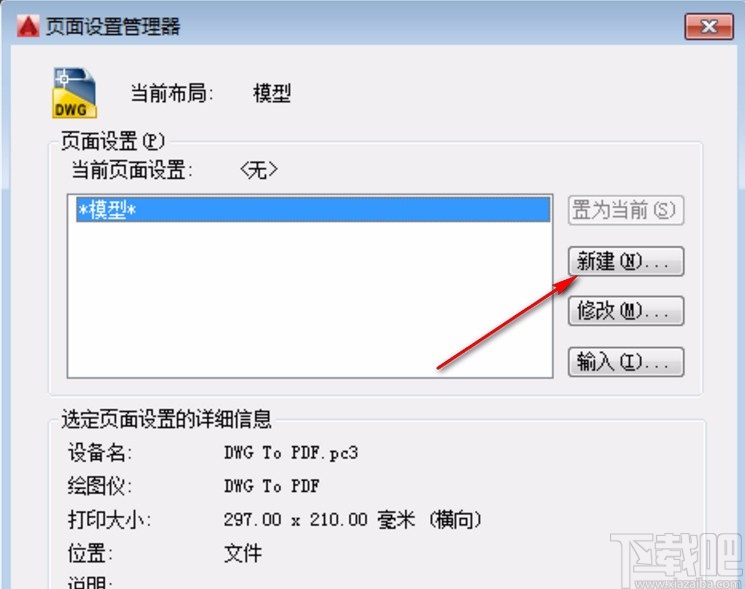
5.点击新建按钮之后在出现的新建窗口中设置好页面名称之后点击下方的确定按钮即可。

6.点击确定按钮之后在弹出来的界面中设置好打印机和图纸尺寸、图纸样式等等,然后点击确定按钮。
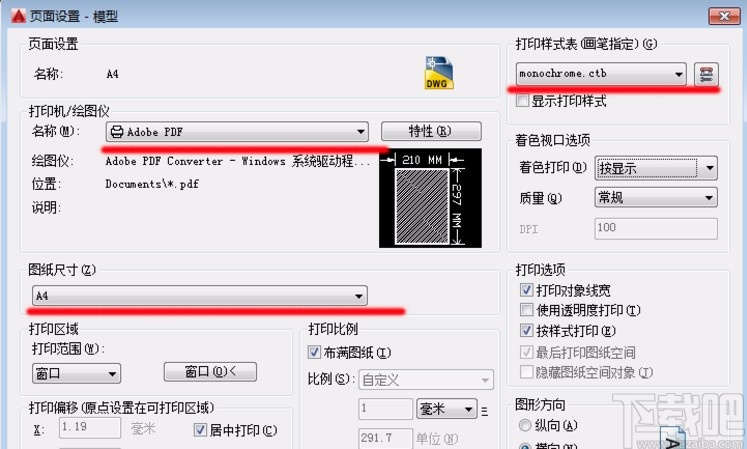
7.完成上一步的设置之后就会回到批量打印界面,我们在这个界面中设置好打印份数、打印图框、输出选项等批量打印的参数之后点击确定按钮就可以进行批量打印了。
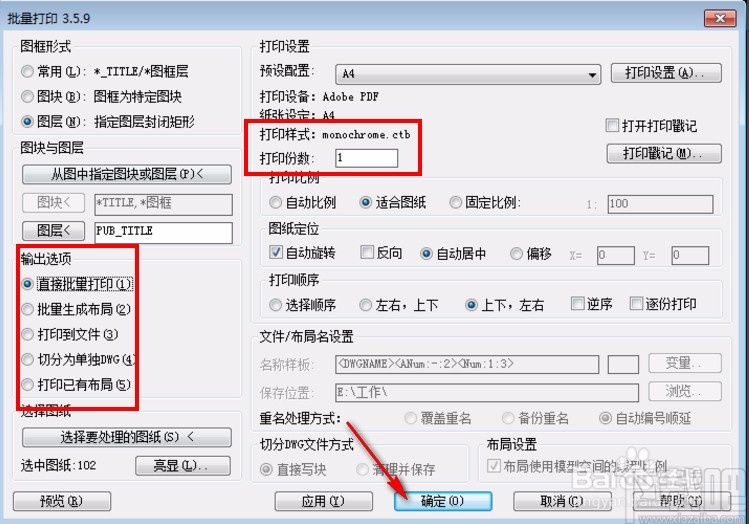
使用上述教程中的操作方法我们就可以批量打印CAD文件了,还不知道要如何操作的朋友赶紧试一试这个方法吧,希望这篇方法教程能够对大家有所帮助。
- 4Easysoft Free Blu-ray Ripper设置默认保存位置的方法
- Wondershare uniconverter压缩视频的方法
- 轻秒录屏区域录屏的方法
- Wondershare uniconverter设置中文的方法
- 超级视频合并软件合并视频的方法
- 轻秒录屏设置默认保存位置的方法
- 轻秒录屏设置快捷键的方法
- VidCutter剪切视频的方法
- Ap PDF Split/Merge分割PDF的方法
- 4Media DVD Audio Ripper设置默认保存位置的方法
- Audio Convert Merge Free转换音频格式的方法
- 4Media DVD Audio Ripper设置中文的方法步骤
最近更新
-
 淘宝怎么用微信支付
淘宝怎么用微信支付
淘宝微信支付怎么开通?9月5日淘宝公示与微信
- 2 手机上怎么查法定退休时间 09-13
- 3 怎么查自己的法定退休年龄 09-13
- 4 小红书宠物小伙伴怎么挖宝 09-04
- 5 小红书AI宠物怎么养 09-04
- 6 网易云音乐补偿7天会员怎么领 08-21
人气排行
-
 易剪辑给视频添加马赛克的方法
易剪辑给视频添加马赛克的方法
易剪辑是一款功能强大的视频编辑软件,该软件体积小巧,但是给用
-
 爱拍电脑端调整视频播放速度的方法
爱拍电脑端调整视频播放速度的方法
爱拍电脑端是一款功能齐全的视频编辑软件,该软件界面直观漂亮,
-
 snapgene下载安装方法
snapgene下载安装方法
snapgene是一款非常好用的分子生物学模拟软件,通过该软件我们可
-
 ae2020导出视频的方法
ae2020导出视频的方法
ae这款软件的全称是AfterEffects,是一款世界著名的拥有影像合成
-
 mouse rate checker下载安装方法
mouse rate checker下载安装方法
mouseratechecker是一款检测鼠标DPI和扫描率综合性能的软件,可以
-
 packet tracer汉化操作方法
packet tracer汉化操作方法
CiscoPacketTracer是一款思科模拟器,它是一款非常著名的图形界面
-
 manycam下载使用方法
manycam下载使用方法
manycam是一款非常实用且功能强大的摄像头美化分割软件,它拥有非
-
 ms8.0下载安装的方法
ms8.0下载安装的方法
MaterialsStudio8.0是一款功能强大的材料模拟软件,模拟的内容包
-
 blender设置中文的方法
blender设置中文的方法
blender是一款开源的跨平台全能三维动画制作软件,该软件功能十分
-
 blender复制物体的方法
blender复制物体的方法
blender是一款高效实用的跨平台全能三维动画制作软件,该软件不仅
